時間:2017-07-04 來源:互聯網 瀏覽量:
今天給大家帶來清理c盤空間的方法。如何清理c盤空間?,讓您輕鬆解決問題。
我們經常用電腦,存一些文件下載一些軟件圖片什麼的,時間久了c盤的空間也會越來越小,隨著c盤空間變小電腦也會受影響,變得速度很慢很卡,這時我們就有必要的清理一下c盤,給電腦騰出一定的空間,是電腦運行速度得到提升,擴大c盤空間對此至關重要。具體方法如下:
1我們先來看看c盤裏的東西,打開我的電腦,在c盤裏可以看到裏麵裝載的文件夾中的文件,我們可以看到c盤裏的東西很多,光壓縮文件就已經占了很多空間,那麼我們需要清理一些不需要的東西,整理一下c盤的空間。
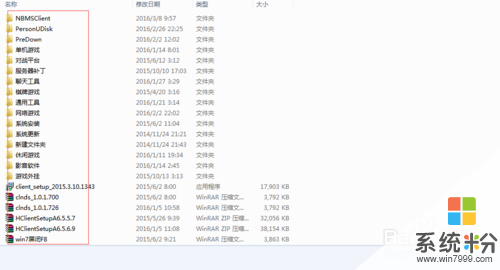 2
2在我的電腦裏打開c盤,點擊右鍵打開icopy,在菜單中選擇最後麵的屬性點擊操作c盤。
 3
3在點擊出來的屬性常規選項中選擇磁盤清理,這時電腦會自動清理掃描一些不需要的文件,清理一些程序進行減壓磁盤空間。
 4
4在磁盤清理這裏選擇要刪除的文件,選擇一些占用磁盤空間較大的文件,一些臨時的文件,縮略圖進行清理刪除釋放磁盤空間。
 5
5在點擊清理係統文件,這些都是占用磁盤空間較大的一些文件,係統會彈出一些提醒,在根據係統提醒選擇需要清理的文件直接點擊永久刪除,因為係統會自動識別可以清理的文件,完全不必擔心會影響電腦的使用效果的。
 6
6在點擊永久刪除文件後彈出磁盤清理的小窗口,磁盤正在清理機器上不需要的文件,正在清理驅動器可能需要一定的時間來清理,清理完之後我們可以看到磁盤空間的文件占用空間縮小了,磁盤空間變大了,電腦運行速度也得到提升了。

以上就是清理c盤空間的方法。如何清理c盤空間?教程,希望本文中能幫您解決問題。